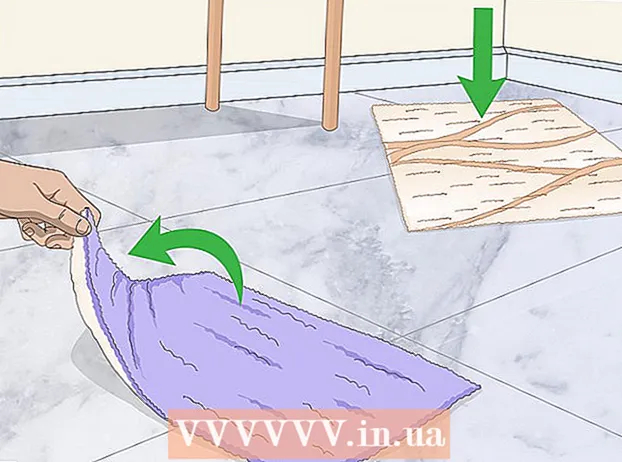Contente
A velocidade da CPU determina a velocidade com que as tarefas são processadas no computador. A velocidade da CPU não é tão impactante quanto antes com a introdução dos processadores multi-core. No entanto, você ainda deve verificar a velocidade da CPU ao comprar um novo programa para ter certeza de que seu computador pode lidar com isso. Além disso, verificar a velocidade do benchmark da CPU é útil quando você está fazendo overclock para um melhor desempenho.
Passos
Método 1 de 4: Windows
Abra a janela do sistema. Existem algumas ações rápidas para abrir esta janela.
- Windows 7, Vista, XP - Clique com o botão direito em Computador / Meu Computador no menu Iniciar e selecione "Propriedades". No Windows XP, pode ser necessário clicar na guia "Geral" após selecionar "Propriedades".
- Windows 8 - Clique com o botão direito do mouse no botão Iniciar e selecione "Sistema".
- Todas versões - Pressione ⊞ Win+Pausa.

Procure a categoria "Processador". Isso está na seção "Sistema", no Windows.
Registre a velocidade do seu processador. O nome do modelo e a velocidade do processador serão exibidos. A velocidade é medida em gigahertz (GHz). Esta é a velocidade de núcleo único do seu processador. Para processadores com vários núcleos (a maioria dos modelos mais novos o faz), essa será a velocidade de cada núcleo.
- Se o seu processador estiver com overclock, provavelmente esta não é a velocidade real. Consulte a próxima seção para encontrar a velocidade real da CPU com overclock.

Verifique quantos núcleos seu processador possui. Se a máquina tiver um processador multi-core, o multiplicador não será exibido nesta janela. O processador multi-core não significa que os programas serão executados com mais rapidez, mas pode acelerar os programas personalizados.- pressione ⊞ Win+R para abrir a caixa de diálogo Executar.
- Tipo dxdiag e pressione a tecla ↵ Entre. Clique em Sim se for solicitado a verificar o driver.
- Procure o item "Processador" na guia Sistema. Se o seu computador estiver em um processador multi-core, você verá o número entre parênteses após a velocidade (por exemplo, 4 CPUs). Este número informa quantos núcleos o processador possui. Cada kernel roda aproximadamente na mesma velocidade (sempre há uma variação muito pequena).
Método 2 de 4: Mac

Clique no menu Apple e escolha "Sobre este Mac".
Encontre o item "Processador" na guia "Visão geral". Este item mostrará a velocidade de processamento. Observe que esta não é a velocidade real na qual a CPU está funcionando, pois a CPU fica mais lenta quando não está processando tarefas pesadas para economizar energia e prolongar a vida útil.
Baixe o Intel Power Gadget. Este é um utilitário gratuito para monitoramento da CPU e relatórios de velocidade real do sistema operacional. Você pode baixá-lo gratuitamente neste site.
- Extraia o arquivo e clique duas vezes no arquivo DMG para instalar o Intel Power Gadget.
Baixe e instale o Prime95. Se você quiser verificar a velocidade máxima do seu processador, você precisa forçar a CPU a carregar um programa pesado. Uma das formas mais comuns é usar o programa Prime95.Você pode baixá-lo gratuitamente no site. Descompacte o programa e clique duas vezes no arquivo DMG para instalá-lo. Selecione "Just Stress Testing" no lançamento do programa.
- O Prime95 é projetado para computação principal que faz com que a CPU funcione em plena capacidade.
Encontre a velocidade do seu processador. O segundo gráfico neste programa mostrará a velocidade do processador. O item "Package Frq" é a velocidade atual baseada no processamento da tarefa da máquina. Essa métrica geralmente é menor do que "Frq base", a velocidade anunciada. propaganda
Método 3 de 4: Linux
Abra o terminal. A maioria das ferramentas disponíveis no Linux não mostra a velocidade real do processador. A Intel lançou um turbostato que ajuda você a verificar a velocidade real do seu processador. Você precisa instalar manualmente esta ferramenta por meio do terminal.
Tipo.uname -re pressione a tecla↵ Entre. Observe o número da versão exibida (X.XX.XX-XX).
Tipo.apt-get install linux-tools-X.XX.XX-XX linux-cloud-tools-X.XX.XX-XXe pressione a tecla↵ Entre. Em vez de X.XX.XX-XX igual ao número da versão registrado na etapa anterior. Digite uma senha de administrador, se solicitado.
Tipo.modprobe msre pressione↵ Entre. Esta é a instalação do módulo MSR necessário para executar a ferramenta.
Abra outra janela de terminal e digite.velocidade do openssl. Isso abre o OpenSSL para verificar a velocidade, forçando a CPU a operar em capacidade total.
Retorne à primeira janela do terminal e digite.turbostat. Este comando exibirá a tela para gravação de informações do processador.
Olhe para a coluna .. Cada categoria é a velocidade real de cada kernel. As colunas são normalmente velocidades relatadas. Graças a esta métrica, você verá a diferença entre a velocidade normal e a velocidade ao fazer overclock do processador. A velocidade será baixa se a CPU não estiver realizando nenhuma tarefa. propaganda
Método 4 de 4: Windows (CPU para overclock)
Overclocking da CPU é o processo de modificação da voltagem para gerar mais energia. O overclocking é um processo familiar aos entusiastas de computador, oferecendo um investimento mais lucrativo, mas também pode danificar componentes. Você pode consultar os artigos do tutorial de overclock da CPU para obter mais detalhes.
Baixe e instale CPU-Z. Este é um utilitário gratuito para monitorar componentes de computador. Ele é projetado para máquinas com overclock e reportará a velocidade exata do processador no momento. Você pode baixá-lo gratuitamente no site.
- CPU-Z não instala nenhum adware ou barra de ferramentas durante a configuração.
Abra CPU-Z. Por padrão, o computador cria o atalho para inicializar a CPU-Z na área de trabalho. Você precisa fazer o login como administrador ou digitar a senha para abrir o programa.
Abra uma tarefa que usa várias CPUs no computador. O processador ficará lento automaticamente quando não estiver em uso, então os números que você vê na CPU-Z não são a velocidade máxima do processador, você tem que forçar o processador a funcionar em capacidade total.
- A maneira mais rápida de forçar a CPU a funcionar em sua capacidade total é rodar o programa Prime95. Este é um programa projetado para contar números primos, frequentemente usado para testar a velocidade de um computador. Baixe o Prime95 do local, extraia o arquivo do programa e selecione "Just Stress Testing" ao abrir o programa.
Verifique a velocidade da CPU. A velocidade atual da CPU será exibida no campo "Core Speed" na guia CPU. Aguarde e veja as pequenas flutuações enquanto o computador processa o programa Prime95. propaganda